반응형

Windows 11에서 우클릭 시
더 많은 옵션 표시를 기본으로 설정하려 하는데
윈도우 버튼을 누른 후 cmd를 검색해서
명령 프롬프트를 관리자 권한으로 실행해주자

이후 아래 명령어를 입력 후
엔터치는 식으로 3번 입력해주자
reg.exe add “HKCU\Software\Classes\CLSID\{86ca1aa0-34aa-4e8b-a509-50c905bae2a2}\InprocServer32” /f /ve
taskkill /f /im explorer.exe
explorer
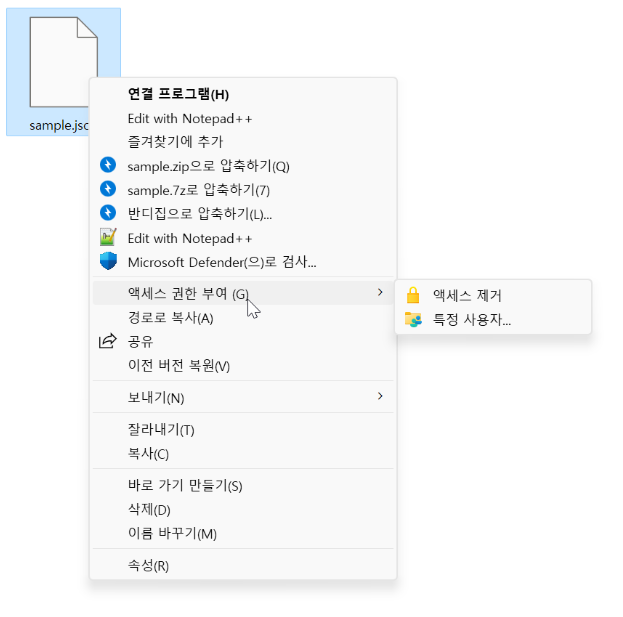
이후 cmd를 종료하고 우클릭을 해 보면
매번 더 많은 옵션 표시를 누를 필요 없이
자동으로 처리되는 것이 보인다
해당 상태를 원복하려면
다시 cmd를 관리자 권한으로 킨 다음
reg.exe delete “HKCU\Software\Classes\CLSID\{86ca1aa0-34aa-4e8b-a509-50c905bae2a2}” /f
taskkill /f /im explorer.exe
explorer
위 명령어 입력 후 엔터를 눌러주면 된다
반응형
'잡담 > etc' 카테고리의 다른 글
| 구글 크롬 웹에서 모바일 화면으로 보는 방법 (0) | 2023.04.15 |
|---|---|
| 윈도우11 Bing AI 바로 여는 방법 (0) | 2023.04.05 |
| 미드저니(Midjourney) 명령어 정리글 (0) | 2023.02.26 |
| 미드저니(Midjourney) 만화 느낌으로 그리는 방법 (0) | 2023.02.26 |
| 미드저니(Midjourney) 내 그림만 보는 방법 (0) | 2023.02.26 |
댓글